Fix: Kopieren und Einfügen funktioniert nach iOS 14 Update nicht
Verschiedenes / / August 04, 2021
Anzeige
In diesem Handbuch zeigen wir Ihnen, wie Sie das Problem beheben, dass das Kopieren und Einfügen nach dem iOS 14-Update nicht funktioniert. Die neueste Version von iOS hat viele Extras gekauft. Dazu gehörten die App-Bibliothek, Startbildschirm-Widgets, Bild im Bildmodus, Autoschlüssel und Auto-Wiedergabe sowie eine Reihe weiterer Sicherheitsverbesserungen sowie die allgemeine Gerätestabilität. Es scheint jedoch auch einige ungebetene Gäste gegeben zu haben.
Nach dem Update ihres iPhones auf das neueste iOS 14 können viele Benutzer die Funktion zum Kopieren und Einfügen nicht ausführen. Nach Auswahl des Textes wird das Popup-Menü nicht angezeigt. Da es zu den am häufigsten verwendeten Funktionen gehört, scheint die Unfähigkeit, es zu verwenden, für viele Anlass zur Sorge zu geben. Wenn Sie auch auf der gleichen Seite sind, dann ärgern Sie sich nicht. Heute zeigen wir Ihnen, wie Sie das Problem beheben, dass das Kopieren und Einfügen nach dem iOS 14-Update nicht funktioniert. Befolgen Sie die detaillierten Anweisungen.
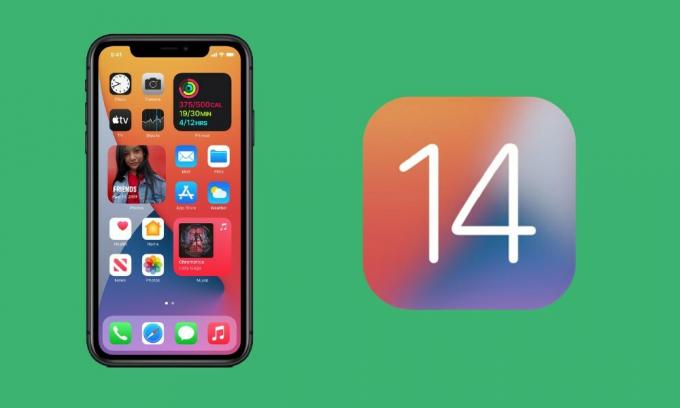
Das Problem mit dem Kopieren und Einfügen funktioniert in iOS 14 nicht
Im Apple Forum gab es eine Reihe von Beschwerden bezüglich des oben genannten Problems. Unten ist nur eines von vielen Beispielen, die bereits von über 500 Benutzern wiederholt wurden.
Anzeige

Darüber hinaus scheint das Problem nicht auf eine bestimmte App oder Domain beschränkt zu sein. Viele Benutzer haben ihre Besorgnis über die Tatsache geäußert, dass das Problem auf Websites sozialer Netzwerke, Notiz-Apps und Browsern weiterhin besteht. Dies scheint also ein systemweites Problem zu sein und hängt nicht unbedingt mit einer App zusammen.
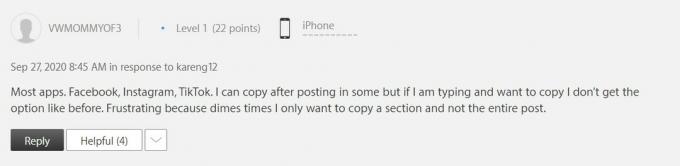
Wie sieht Apple das? Nun, die Firma hat empfohlen Der Benutzer muss sicherstellen, dass er die neueste Betriebssystemversion ausführt. Auch nach ihren Geräten auf iOS 14.0.1 oder 14.1 sind Benutzer noch abgehört werden mit diesem Problem.

All dies wirft die alles entscheidende Frage auf - gibt es eine Lösung? Zwar gibt es noch keine offizielle Lösung (abgesehen von dem Betriebssystem-Update, das für viele nicht funktioniert hat), es gibt jedoch einige Problemumgehungen. Im Folgenden sind vier verschiedene Methoden aufgeführt, mit denen Sie das Problem beheben können, dass das Kopieren und Einfügen nach dem iOS 14-Update nicht funktioniert. Folgen.
Anzeige
Wie kann ich dieses Problem beheben?
Einer der Benutzer empfohlen Sie müssen nur zweimal auf den zu kopierenden Text tippen. Dies sollte das Popup-Menü öffnen und Sie sollten dann in der Lage sein, die Funktion zum Kopieren und Einfügen auszuführen.
Ebenso können Sie lange in den Texteingabebereich drücken, den Finger abheben und dann auf die Stelle tippen, an der sich der Cursor befindet. Daraufhin sollte das Menü zum Kopieren und Einfügen auf Ihrem iPhone mit iOS 14 angezeigt werden. Das folgende eingebettete Video kann Ihnen in dieser Hinsicht helfen.
Anzeige
Zum einige BenutzerDas Deaktivieren und erneute Aktivieren der universellen Zwischenablage scheint dieses Problem zu beheben. Dazu müssen Sie die Übergabefunktion deaktivieren. Gehen Sie zu Einstellungen> Allgemein> Übergabe> Deaktivieren. Melden Sie sich danach von Ihrem iCloud-Konto ab und starten Sie Ihr Gerät neu. Melden Sie sich nach dem Neustart wieder bei der iCloud an. Überprüfen Sie anschließend, ob das Problem mit dem Kopieren und Einfügen nach dem iOS 14-Update nicht funktioniert oder nicht.

Der vierte Fix fordert, den Cursor ganz am Ende des Textes zu platzieren und dann einen einzigen Tipp machen. Daraufhin sollte das gewünschte Menü angezeigt werden, und Sie können den gewünschten Text kopieren. Denken Sie daran, dass dies nur zu funktionieren scheint, wenn Sie den Cursor ganz am Ende platzieren und nicht in der Mitte des Textes oder an anderen Stellen.
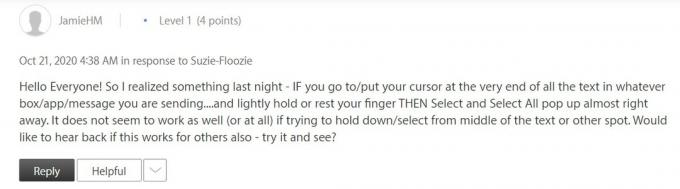
Damit schließen wir die Anleitung zum Beheben des Problems ab, dass das Kopieren und Einfügen nach dem iOS 14-Update nicht funktioniert. Bis Apple ein Update veröffentlicht, um dieses Problem zu beheben, sind diese Problemumgehungen die beste Wahl. Lassen Sie uns in diesem Sinne in den Kommentaren wissen, welche Person in Ihrem Fall den Erfolg dargelegt hat. Abgerundet werden hier einige iPhone Tipps und Tricks, PC-Tipps und Tricks, und Android Tipps und Tricks dass Sie auch auschecken sollten.

